SiriがAirPodsでメッセージを読まないようにする方法
知っておくべきこと
- iPhoneの場合: 設定 > コントロールセンター >タップ - の隣に Siriでメッセージをアナウンスします。
- Apple Watchを上にスワイプし、 Siriでメッセージをアナウンス 無効にするアイコン。
- Siriでメッセージをアナウンスする機能は、iPhoneまたはAppleWatchからの着信テキストメッセージを自動的に読み取ります。
この記事では、SiriがAirPodsやその他の互換性のあるイヤホンからテキストを読まないようにする方法を説明します。
iPhoneからメッセージを読むAirPodsをオフにする方法
iPhoneからメッセージを読み取るAirPodsをオフにする方法は2つあります。
- [設定]を使用して、コントロールセンターからSiriを使用したアナウンスメッセージを完全に削除できます。 また
- コントロールセンターを使用して、Siriでメッセージをアナウンスするをオフにするか一時的に無効にすることができます。
メッセージのアナウンス機能を使用したくない場合は、コントロールセンターから削除できます。 に移動 設定 > コントロールセンター 見つけて メッセージをアナウンス。をタップします - (マイナス)アナウンスメッセージの横。
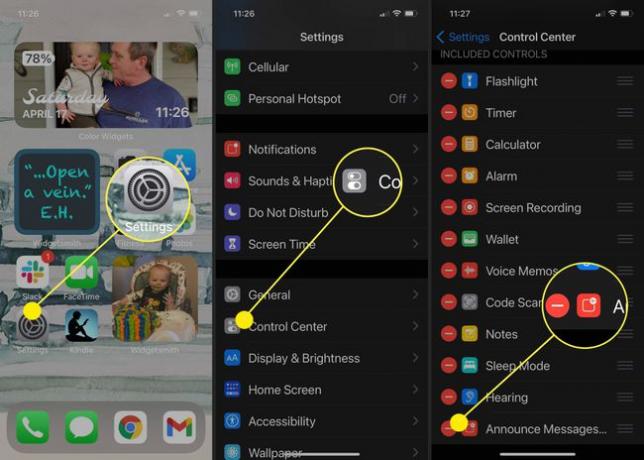
コントロールセンターから削除すると、Siriは着信メッセージをアナウンスしません。 Siriでアナウンスメッセージを使用する唯一の方法は、同じ手順を使用してメッセージを再度有効にすることです。
または、iPhoneのコントロールパネルを使用して、メッセージのアナウンス機能を一時的に無効にすることもできます。 画面の右上隅から下にスワイプしてコントロールパネルを開き、[メッセージのアナウンス]アイコンをタップして無効にします。 オンに戻すまで無効のままになります。
必要に応じて、指定した時間無効にすることもできます。 を長押しします メッセージをアナウンス メニューが表示されるまでアイコン。 そこから選択できます 1時間ミュートする また その日はオフ. いずれかのオプションを選択すると、指定した時間が経過するとメッセージのアナウンス機能が再度アクティブになります。
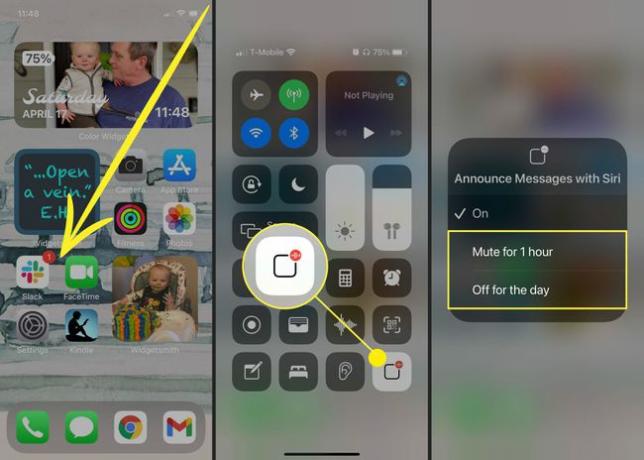
AppleWatchを使用してAirpodでメッセージの読み取りをオフにする方法
AirPodsの便利な機能の1つは、iPhoneが近くにない場合でも、AppleWatchでAirPodsを使用できることです。 幸い、AppleWatchからSiriでメッセージをアナウンスする機能を無効にすることもできます。これはiPhoneのコントロールセンターを使用するのと同じように機能します。
Apple AirPods以外の互換性のあるヘッドホンを使用している場合、時計からアナウンスメッセージをオフにするとこれらの手順が機能しない場合があります。 iPhoneを使用して、上記の手順を使用する必要がある場合があります。
Apple Watchのコントロールセンターにアクセスするには、下から上にスワイプします。 次に、をタップします Siriでメッセージをアナウンス 機能をオフにするアイコン。 または、アイコンを長押ししてメニューを開き、メッセージのアナウンスを1時間無効にするか1日無効にするかを選択できます。 どちらのオプションを選択しても、その時間が経過すると、メッセージのアナウンスが自動的にオンに戻ります。

